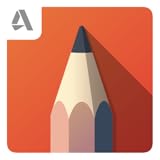気分はイラストレーターのハナさんです。
届きましたよ、ペンタブ♪
前回の記事で書いたとおり、クレジットカードの楽天カード新規入会ポイントが有ったので買ったんです。
買ったお店は、 ワコムストア楽天市場店 で、6,000円+税=6,480円でした。
ポイントがあったので支払額は少ないですけどね♪
早速開けてみますね。
開封の儀
クロネコさんが運んできてくれましたよ。

ダンボールを開けると、INTUOS CTL-480/S1の箱が出てきます。

カラフルな箱のなかから、真っ黒でシックな箱が出てきます。

箱を開けるとご対面。黒い不燃布の袋にペンタブが入っています。
右側の細いのがペン。これで書くのですね。

ペンタブの下には、MicroUSBのコード、中央の黒い箱にはインストールCDとアプリケーションソフトダウンロードガイドとかが入っています。

大きさは209.9×177.5mm。隣のマウスと比べてざっくり大きさが分かるでしょうか?
厚さは手前が5mmくらいで、奥(上)が10mm。

ペンタブの左上が細長く点灯していますが、すでにパソコンと接続した後だからです。
ドライバーのインストールは、パソコンとUSBケーブルでつなげば自動でインストールされます。
時間がちょっとかかりましたけどね。
インストールが終わったら再起動。
ペンの横にはスイッチがついています。「ワコムタブレットのプロパティ」の「ペン」タブで、機能の設定が出来ます。

先端の尖った部分にプラスチックの芯があって、ここで筆圧を感知するようです。
結構精密なんですね。
使ってみた
ワコム INTUOS CTL-480/S1 を、マイクロUSBでパソコンと繋げてドライバーをインストール。
インターネットに接続していれば、パソコンが探して勝手にインストールしてくれます。
ドライバのインストールが終われば、表示に従って再起動。
再起動したら、ユーザー登録をします。
ペンの反応
タブレットにペンを近づけると、マウスの矢印が反応して移動します。
10mmくらい離れていても反応します。

これは30mmくらい離れているとこ

これが10mmくらいのとこ。右上の青いランプが点灯しました。
パソコンの画面でもマウスが反応しているのですが写っていませんね。
お絵かきなら、丸や十字でポインターが示されます。

接触すると、マウスで言うところのクリックになります。
お絵かきなら線を描ける感じですね。
お絵かき動画をみていて、ポインターが移動しても線が描かれたり描かれなかったりするのが不思議でしたが、ようやく謎が解けました。
でも、細かい設定はまだよくわからないので、ヘルプを見ながら設定して使いやすくしようと思います。
ダウンロードソフト
CTL-480/S1のバンドルソフトは、
- Autodesk SketchBook Express
- ArtRage 3.5 Studio
の二つをインターネットからダウンロード出来ます。
ユーザー登録をしたら60日以内にダウンロードしなくてはいけませんので、早速ダウンロード。
Amazonでも売ってますね。
ダウンロードしたら、早速使ってみました。
Autodesk SketchBook Express
起動したら、適当にお絵かき♪
・・・
なんだか、線が表示されるタイミングがややおくれているような・・・
遅延っていうやつ?
ちょっとがっかり・・・
古いノートパソコン lenovo G560ではちょっと荷が重いようです。
Core i5 M430ですからね・・・
ArtRage 3.5 Studio
こちらも遅延するのかなあ・・・
おっ、
これは、ほぼリアルタイム。
でも、線が薄い感じ・・・
ペンを立て気味に、強く押すと濃い線が、軽く押すと薄い線が描けます。
左横に設定が表示されていましたが、筆圧の設定が50%になっていたので100%に変更したら、よくなりました。

でも、まだまだ使いこなせていないので、これからソフトの使い方をしっかり覚えなきゃいけませんね。
スポンサーリンク
【番外編】 MediBang Paint Pro
バンドルソフトではありませんが、ちょっと前にインストールしていた、まんがお絵かきソフトMediBang Paint Proを使ってみます。
なかなかよい感じ。
遅延もほとんど感じられません。
それで書いてみた絵が、冒頭の絵です。

・・・
はい、使いこなせていません。
でも、以前書いた、

よりも、上手になりましたよね♪
前回の絵は、はてなブログの「絵を描く」というモードをつかってマウスで書いたやつなんですよ。
タブレット、面白いですね。
まとめ
まだまだ使いこなせていませんが、ペンタブレットの可能性を感じました。
古いノートパソコンではバンドルソフトの一つがまともに動かない(遅延する)問題はありましたが、ArtRage 3.5 Studio や MediBang Paint Pro なら、なんとか動きます。
これから、たくさんお絵かきをして、ソフトの使い方なんかも紹介していきたいと思います。